可以通过将 样式 应用到图表标题来创建图表目录(例如,文档中包含的插图列表),然后使用这些标题构建图表目录。
请执行以下任一操作:
使用内置样式创建图表目录
单击文档中要插入图表目录的位置。
在“插入”菜单上,单击“索引和目录”,然后单击“图表目录”选项卡。
在 “标题标签 ”框中,选择“ 图”。
在“ 格式 ”框中,选择所需的格式,例如“ 简单”。
在 “制表符前导 符”框中,选择要 (点、短划线或线条) 的引线样式。
单击“选项”,然后选中“样式”复选框。
选择“确定”,然后再次选择“ 确定 ”。
更新图表目录
如果要将更多图表添加到带有图表目录的文档中,则可以更新图表目录以包括新的项。 为了显示更改,Word 会重新创建现有图表目录。 可以更新整个目录或仅更新页码。
按 CONTROL,单击图表表,然后单击 “更新字段”。
单击所需选项。
更改图表目录的样式
更改图表表中的样式时, Word 重新创建图表表以显示更改。
单击图表目录。
在“ 插入 ”菜单上,单击“ 索引和表”,然后选择“ 图表表 ”选项卡。
单击“选项”,然后选中“样式”复选框。
在弹出菜单上,选择用于图形标题的样式名称,然后选择“确定”。
在 “格式 ”框中,选择“从模板”,然后选择“修改”。
在“ 样式 ”对话框中,选择“修改”。
选择所需的填充选项。